
רכישה או הורדה של פריטים מה‑iTunes Store ב‑PC
ניתן לרכוש מוזיקה, סרטים, תכניות טלוויזיה וספרי שמע מה‑iTunes Store ולהפעיל אותם במחשב או ב‑iPhone, ב‑iPad או ב‑iPod touch. ניתן לרכוש פריטים גם מתוך רשימת הבקשות.
ניתן להגדיר את iTunes להוריד אוטומטית פריטים שאתה רוכש מה-iTunes Store למחשבים ומכשירים מרובים. כך, בכל המחשבים והמכשירים שלך, תוכן חדש יהיה זהה ועדכני, גם ללא סנכרון.
בהתאם לאופן שבו הגדרת את העדפות החנות, רכישה או הורדה של פריטים עשויה לחייב שימוש בסיסמה.
קנייה או הורדה של מוזיקה או סרטים
יש לפתוח את היישום iTunes
 במחשב PC.
במחשב PC.לבחור ״מוזיקה״ או ״סרטים״ בתפריט הקופצני למעלה מימין וללחוץ על ״חנות״.
אם האפשרות ״מוזיקה״ או ״סרטים״ לא מופיעה בתפריט הקופצני, יש להשתמש ביישום
 Apple Music או ביישום Apple TV
Apple Music או ביישום Apple TV  שהתקנת במכשיר. מידע נוסף זמין במדריך למשתמש ב-Apple Music עבור Windows או במדריך למשתמש ב-Apple TV עבור Windows.
שהתקנת במכשיר. מידע נוסף זמין במדריך למשתמש ב-Apple Music עבור Windows או במדריך למשתמש ב-Apple TV עבור Windows.לחץ בתוך שדה החיפוש בפינה הימנית העליונה של חלון iTunes והזן מילה או צירוף מילים.
בזמן ההקלדה, iTunes מציג רשימה של פריטים התואמים את מונח החיפוש שהזנת.
כדי לבחור היכן לחפש, לחץ על ״חנות״ בפינה הימנית העליונה של תוצאות החיפוש.

הקש Enter.
תוצאות החיפוש מופיעות בחלון של iTunes.
הערה: במקום לחפש ב-iTunes Store, ניתן לדפדף – לחץ על ״חנות״, דפדף בין הקטגוריות, האלבומים והשירים השונים בחלון ואז בחר בפריט הרצוי.
כדי להציג פריט בתצוגה מקדימה לפני הרכישה, יש להניח את המצביע על הפריט ולאחר מכן ללחוץ על
 .
.כדי לקנות ולהוריד את הפריט, לחץ על הלחצן המתאים (הלחצן עשוי להיקרא ״קנה״, ״חינם״, ״הירשם״ או כיתוב אחר/תווית מחיר).
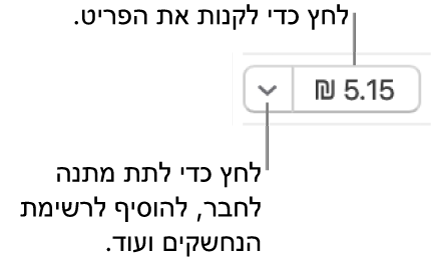
עיין במאמר התמיכה של Apple הוספה והורדה של מוזיקה מ‑Apple Music.
קנייה או הורדה של תוכנית טלוויזיה או של עונה שלמה
ניתן לרכוש תוכנית טלוויזיה מסוימת ולצפות בה במחשב, ב-iPhone, ב-iPad או ב-iPod touch. תכניות רבות זמינות להורדה ולרכישה ביום שאחרי שידורן; תכניות אחרות לא יהיו זמינות למשך כמה ימים.
יש לפתוח את היישום iTunes
 במחשב PC.
במחשב PC.לבחור ״תכניות טלוויזיה״ בתפריט הקופצני למעלה מימין וללחוץ על ״חנות״.
אם האפשרות ״תכניות טלוויזיה״ לא מופיעה בתפריט הקופצני, יש להשתמש ביישום
 Apple TV שהתקנת במכשיר. למידע נוסף יש לעיין במדריך למשתמש ב-Apple TV עבור Windows.
Apple TV שהתקנת במכשיר. למידע נוסף יש לעיין במדריך למשתמש ב-Apple TV עבור Windows.לחץ בתוך שדה החיפוש בפינה הימנית העליונה של חלון iTunes והזן מילה או צירוף מילים.
בזמן ההקלדה, iTunes מציג רשימה של פריטים התואמים את מונח החיפוש שהזנת.
כדי לבחור היכן לחפש, לחץ על ״חנות״ בפינה הימנית העליונה של תוצאות החיפוש.

הקש Enter.
תוצאות החיפוש מופיעות בחלון של iTunes.
הערה: במקום לחפש ב-iTunes Store, ניתן לדפדף – לחץ על ״חנות״, דפדף בין הקטגוריות, התוכניות והפרקים השונים בחלון ואז בחר בפריט הרצוי.
כדי להציג פריט בתצוגה מקדימה לפני הרכישה, יש להניח את המצביע על הפריט ולאחר מכן ללחוץ על
 .
.כדי לקנות ולהוריד את הפריט, לחץ על הלחצן המתאים (הלחצן עשוי להיקרא ״קנה״, ״חינם״, ״הירשם״ או כיתוב אחר/תווית מחיר).
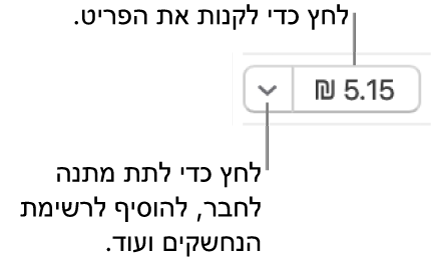
אלו האפשרויות שעומדות לפניך לרוב כשברצונך לרכוש או להוריד עונה של תכנית טלוויזיה (לא כל האפשרויות זמינות בכל תכנית או בכל המדינות או האזורים):
מנוי עונתי: עבור עונה המוקרנת כעת. כל הפרקים של העונה הנוכחית יירכשו, וכל הפרקים הזמינים יירדו אל ספריית iTunes שלך; פרקים חדשים יירדו ברגע שיהפכו לזמינים.
חשוב: כאשר פרקים חדשים יהפכו זמינים, תקבל הודעה בדואר האלקטרוני. כדי להוריד פרק חדש, לחץ על הקישור בדואר האלקטרוני. אם תקנה מנוי עונתי ולאחר מכן תקנה פרק בודד, תחויב שוב עבור הפרק.
רכישת כל הפרקים: עבור עונה המוקרנת כעת. רכשת והורדת את כל הפרקים הזמינים עבור העונה הנוכחית, אך לא פרקים חדשים.
מנוי כולל: עבור תכניות ללא ״עונות״ מהסוג הרגיל (למשל תכניות של שידורי חדשות). הפרק האחרון ששודר יורד; כל פרק נותר יורד ברגע שיהפוך זמין.
רכישת עונה: עבור עונה שהסתיימה. רכישה והורדה של כל הפרקים.
רכישה או הורדה של ספר שמע
ניתן לרכוש ספרי שמע ולהאזין להם במחשב, ב‑iPhone, ב‑iPad או ב‑iPod touch. ספרי שמע רבים כוללים קטע לדוגמה שניתן להאזין לו לפני רכישת הספר. הקטעים לדוגמה מורדים אל המכשיר שלך בלבד. הסיומת של קבצי תוכנה מדוברת שנרכשו מה‑iTunes Store היא m4b.
יש לפתוח את היישום iTunes
 במחשב PC.
במחשב PC.לבחור ״ספרי שמע״ בתפריט הקופצני למעלה מימין וללחוץ על ״חנות״.
לחץ בתוך שדה החיפוש בפינה הימנית העליונה של חלון iTunes והזן מילה או צירוף מילים.
בזמן ההקלדה, iTunes מציג רשימה של פריטים התואמים את מונח החיפוש שהזנת.
כדי לבחור היכן לחפש, לחץ על ״חנות״ בפינה הימנית העליונה של תוצאות החיפוש.

הקש Enter.
תוצאות החיפוש מופיעות בחלון של iTunes.
הערה: במקום לחפש ב-iTunes Store, ניתן לדפדף – לחץ על ״חנות״, דפדף בין הקטגוריות ורבי-המכר השונים בחלון ואז בחר בפריט הרצוי.
כדי להציג פריט בתצוגה מקדימה לפני הרכישה, יש להניח את המצביע על הפריט ולאחר מכן ללחוץ על
 .
.כדי לקנות ולהוריד את הפריט, לחץ על הלחצן המתאים (הלחצן עשוי להיקרא ״קנה״, ״חינם״, ״הירשם״ או כיתוב אחר/תווית מחיר).
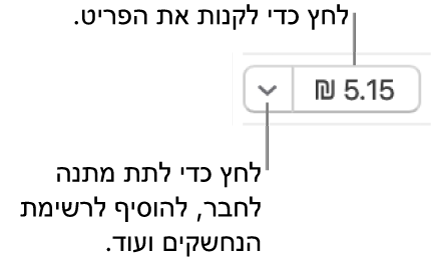
בחירת איכות ההפעלה או מבנה ההורדה עבור סרטים ותכניות טלוויזיה
יש לפתוח את היישום iTunes
 במחשב PC.
במחשב PC.לבחור ״עריכה״ > ״העדפות״, ואז לבצע אחת מהפעולות הבאות:
בחירת מבנה ההורדה: לחץ על ״הורדות״ ובחר ״הורד סרטי HD בגודל מלא״, ״הורד סרטי SD באיכות גבוהה״ או את שתי האפשרויות.
חלק מהסרטים ומתכניות הטלוויזיה זמינים באיכות HD (הבחנה גבוהה). מתוך אלה, חלק זמינים הן במבנה 1080p והן במבנה 720p. אם תבחר ב‑HD מסוים או תוכנית טלוויזיה כלשהי זמינים בתבנית 1080p, iTunes יוריד את גירסת ה‑1080p.
בחירת איכות ההפעלה: לחץ על ״הפעלה״ ולאחר מכן, לחץ על התפריט הקופצני ״איכות הפעלת וידאו״ ובחר אפשרות.
אם ברצונך לצפות בסרטים ובתכניות טלוויזיה באיכות HD על צג מחשב שאינו תומך ב‑HD, בחר באפשרות ״טובה״. iTunes יפעיל אותם באיכות רגילה.
אם אינך מצליח לדפדף ב‑iTunes Store, להתחבר אליה או לרכוש מוזיקה מתוכה, ראה אם נתקלת בבעיות בשימוש ב‑iTunes Store. לחלופין, אם דרושה לך עזרה ברכישה, עיין במאמר התמיכה של Apple בשם בקשת החזר עבור רכישה של ייושמים או תוכן מ‑Apple.